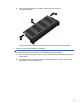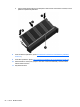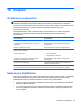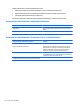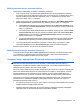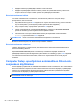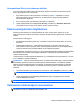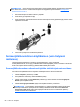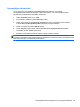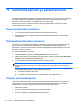User's Guide - Linux
Table Of Contents
- Tervetuloa
- Perehtyminen tietokoneeseen
- Verkkoyhteydet
- Näppäimistö ja osoitinlaitteet
- Multimedia
- Virransäästö
- Tietokoneen sammuttaminen
- Virranhallinta-asetusten määrittäminen
- Akkuvirran käyttäminen
- Akun jäljellä olevan varauksen näyttäminen
- Akun asettaminen paikalleen tai sen irrottaminen
- Akun lataaminen
- Akun käyttöajan pidentäminen
- Akun heikon varaustason hallinta
- Akun heikon varaustason tunnistaminen
- Akun heikon varaustason korjaaminen
- Akun heikon varaustason korjaaminen, kun saatavilla ei ole ulkoista virtalähdettä
- Akun heikon varaustason korjaaminen, kun saatavilla on ladattu akku
- Akun heikon varaustason korjaaminen, kun saatavilla ei ole mitään virtalähdettä
- Akun heikon varaustason korjaaminen, kun tietokone ei pysty poistumaan lepotilasta
- Akun virran säästäminen
- Akun säilyttäminen
- Käytetyn akun hävittäminen
- Akun vaihtaminen
- Ulkoisen verkkovirtalähteen käyttäminen
- Asemat
- Ulkoiset kortit ja laitteet
- Muistimoduulit
- Suojaus
- Tietokoneen suojaaminen
- Salasanojen käyttäminen
- Computer Setup -apuohjelman automaattisen DriveLock-suojauksen käyttäminen
- Palomuuriohjelmiston käyttäminen
- Valinnaisen lukitusvaijerin asentaminen
- Sormenjälkitunnistimen käyttäminen (vain tietyissä malleissa)
- Varmuuskopiointi ja palauttaminen
- Computer Setup (BIOS)- ja Advanced System Diagnostics -apuohjelmat
- MultiBoot
- Vianmääritys ja tuki
- Vianmääritys
- Tietokone ei käynnisty
- Tietokoneen näyttö on tyhjä
- Ohjelmisto toimii tavallisesta poikkeavalla tavalla
- Tietokone on käynnissä, mutta se ei vastaa
- Tietokone on epätavallisen lämmin
- Ulkoinen laite ei toimi
- Langaton verkkoyhteys ei toimi
- Tietokone ei tunnista optista asemaa
- Levyä ei toisteta
- Elokuva ei näy ulkoisessa näytössä
- Levyn polttaminen ei käynnisty tai se keskeytyy ennen levyn valmistumista
- Yhteyden ottaminen tukeen
- Tarrat
- Vianmääritys
- Tietokoneen puhdistaminen
- Teknisiä tietoja
- Staattisen sähkön purkaus

BIOS-järjestelmänvalvojan salasanan hallinta
Tämä salasana määritetään, muutetaan ja poistetaan seuraavasti:
1. Avaa Computer Setup -apuohjelma käynnistämällä tietokone tai käynnistämällä se uudelleen.
Kun näytön vasemmassa alakulmassa näkyy viesti ”Press the ESC key for Startup Menu” (Siirry
käynnistysvalikkoon painamalla ESC-näppäintä), paina esc-näppäintä. Kun näyttöön tulee
Käynnistys-valikko, paina f10-näppäintä.
2. Valitse osoitinlaitteella tai nuolinäppäimillä Security (Turvallisuus) > Setup BIOS Administrator
password (Määritä BIOS-järjestelmänvalvojan salasana) ja paina sitten enter-näppäintä.
●
Määritä BIOS-järjestelmänvalvojan salasana kirjoittamalla se Enter New Password (Anna
uusi salasana)- ja Confirm New Password (Vahvista uusi salasana) -kenttiin ja painamalla
sitten enter-näppäintä.
●
Jos haluat muuttaa BIOS-järjestelmänvalvojan salasanaa, kirjoita nykyinen salasana Enter
Current Password (Anna nykyinen salasana) -kenttään, kirjoita uusi salasana Enter New
Password (Anna uusi salasana)- ja Confirm New Password (Vahvista uusi salasana) -
kenttiin ja paina sitten enter-näppäintä.
● Voit poistaa BIOS-järjestelmänvalvojan salasanan kirjoittamalla nykyisen salasanasi Enter
Password (Anna salasana) -kenttään ja painamalla sitten enter-näppäintä neljä kertaa.
3. Jos haluat tallentaa tekemäsi asetukset ja lopettaa Computer Setup -apuohjelman, valitse
nuolinäppäimillä Exit (Lopeta) > Exit Saving Changes (Tallenna muutokset ja lopeta).
Muutokset tulevat voimaan, kun tietokone käynnistetään uudelleen.
BIOS-järjestelmänvalvojan salasanan antaminen
Anna järjestelmänvalvojan salasana Enter password (Anna salasana) -kehotteessa ja paina sitten
enter-näppäintä. Jos järjestelmänvalvojan salasana annetaan väärin kolme kertaa peräkkäin,
tietokone on käynnistettävä uudelleen ennen uutta yritystä.
Computer Setup -apuohjelman DriveLock-salasanan käyttäminen
VAROITUS: Voit estää DriveLock-salasanalla suojattua kiintolevyä tulemasta pysyvästi
käyttökelvottomaksi kirjoittamalla DriveLock-käyttäjän ja -pääkäyttäjän salasanat muistiin ja
säilyttämällä ne turvallisessa paikassa erillään tietokoneesta. Jos unohdat molemmat DriveLock-
salasanat, kiintolevy lukitaan eikä sitä voi enää käyttää.
DriveLock-suojaus estää kiintolevyn sisällön luvattoman käytön. DriveLock-suojausta voi käyttää vain
tietokoneen sisäisissä kiintolevyissä. Kun aseman DriveLock-suojaus on otettu käyttöön, kyseisen
aseman käyttämistä varten tarvitaan DriveLock-salasana. Asemaa voidaan käyttää DriveLock-
salasanojen avulla vain, jos asema on asetettu tietokoneeseen tai edistyneeseen porttitoistimeen.
Jotta DriveLock-suojausta voidaan käyttää tietokoneen sisäisissä kiintolevyissä, Computer Setup -
apuohjelmassa on määritettävä käyttäjän ja pääkäyttäjän salasana. Ota DriveLock-suojausta
käytettäessä seuraavat seikat huomioon:
●
Kun kiintolevyn DriveLock-suojaus on otettu käyttöön, kiintolevyä voidaan käyttää vain antamalla
käyttäjän salasana tai pääkäyttäjän salasana.
●
Käyttäjän salasanan haltijan tulisi olla suojatun kiintolevyn päivittäinen käyttäjä. Pääkäyttäjän
salasanan haltija voi olla järjestelmänvalvoja tai päivittäinen käyttäjä.
Salasanojen käyttäminen 55